Azure Data Studio를 사용하여 Synapse SQL에 연결
Azure Data Studio를 사용하여 Azure Synapse Analytics에서 Synapse SQL에 연결하고 쿼리할 수 있습니다.
연결
Synapse SQL에 연결하려면 Azure Data Studio를 열고 새 연결을 선택합니다.
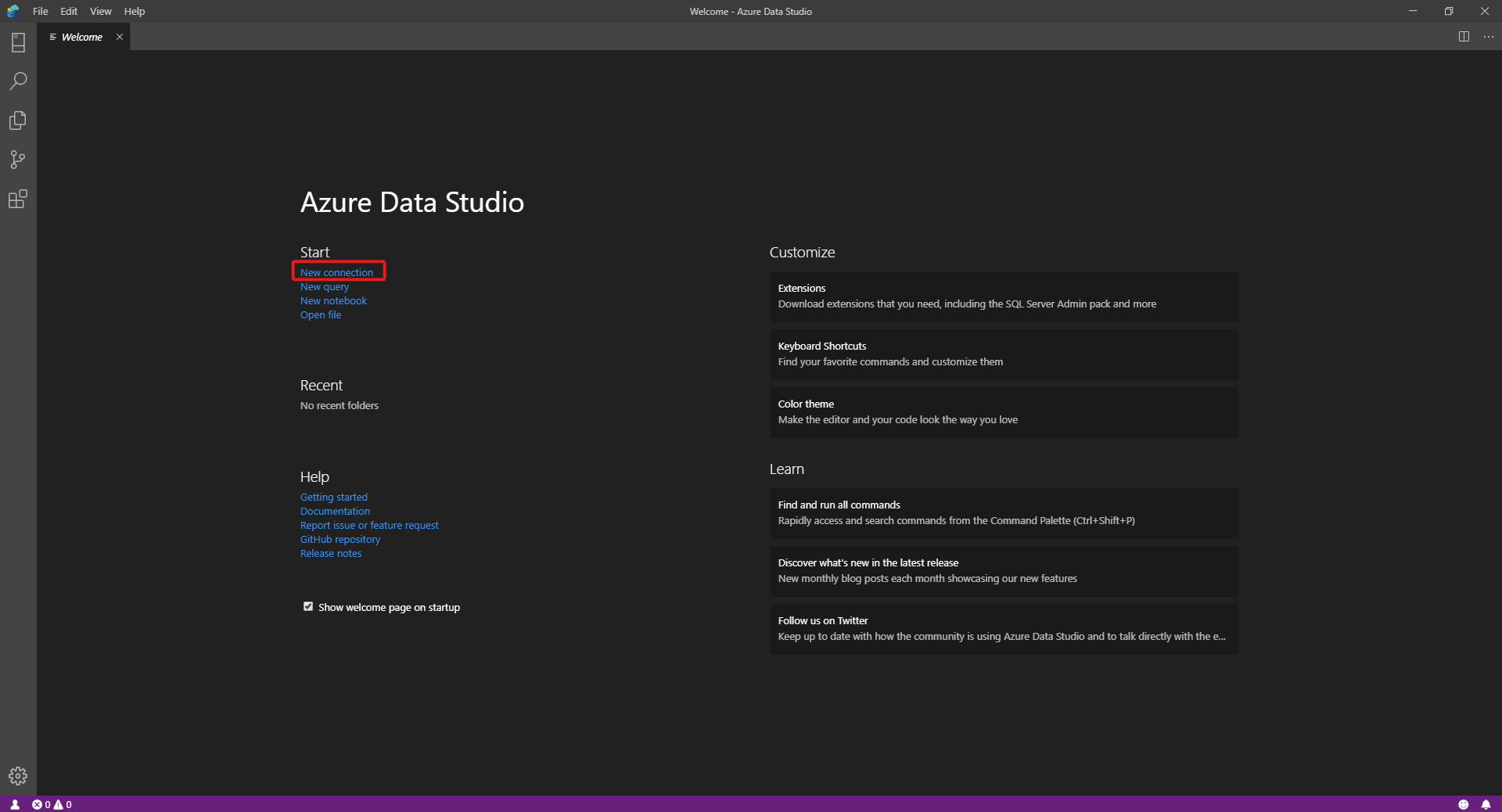
연결 형식으로 Microsoft SQL Server를 선택합니다.
연결에는 다음 매개 변수가 필요합니다.
- 서버:
<Azure Synapse workspace name>-ondemand.sql.azuresynapse.net 형식의 서버 - 데이터베이스: 데이터베이스 이름
참고 항목
서버리스 SQL 풀을 사용하려는 경우 URL은 다음과 같아야 합니다.
<Azure Synapse workspace name>-ondemand.sql.azuresynapse.net.
전용 SQL 풀을 사용하려는 경우 URL은 다음과 같아야 합니다.
<Azure Synapse workspace name>.sql.azuresynapse.net
인증 유형으로 Windows 인증, Microsoft Entra ID 또는 SQL 로그인을 선택합니다.
인증 유형으로 SQL 로그인을 사용하려면 사용자 이름/암호 매개 변수를 추가합니다.
- 사용자:
<User>형식의 서버 사용자 - 암호: 사용자와 연결된 암호
Microsoft Entra ID를 사용하려면 필요한 인증 유형을 선택해야 합니다.
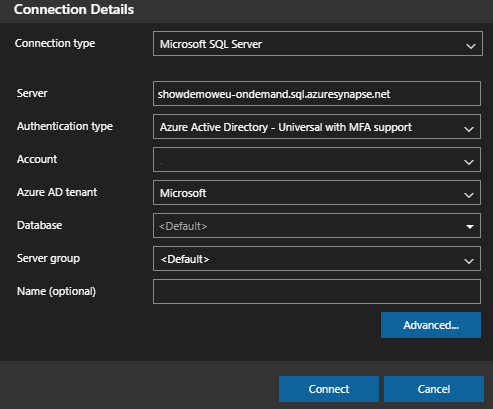
다음 스크린샷은 Windows 인증에 대한 연결 세부 정보를 보여줍니다.
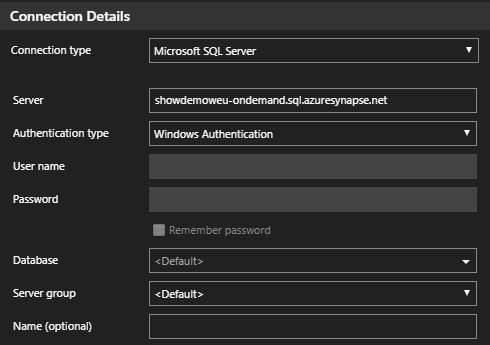
다음 스크린샷은 SQL 로그인을 사용하는 연결 세부 정보를 보여줍니다.
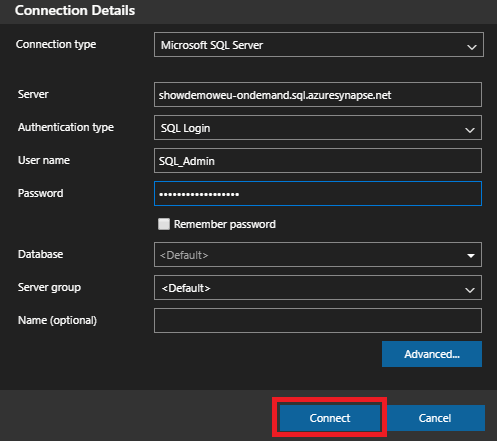
성공적으로 로그인하면 다음과 같은 대시보드가 표시됩니다. 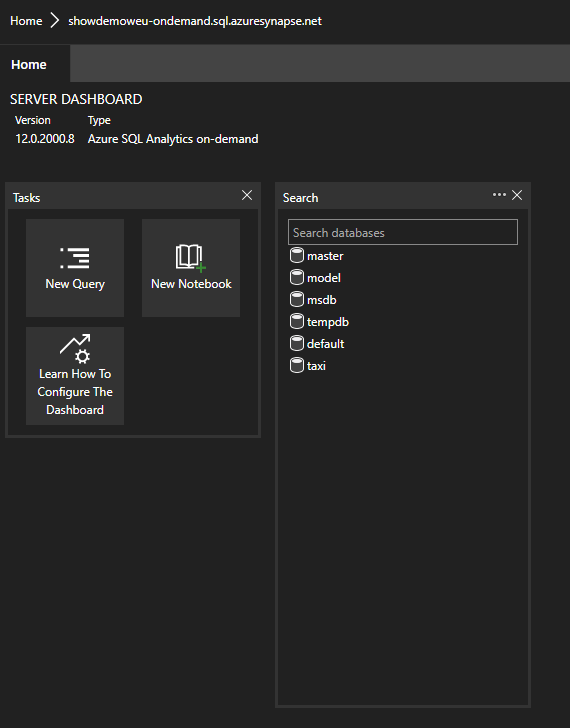
쿼리
연결되면 인스턴스에 대해 지원되는 T-SQL(Transact-SQL) 문을 사용하여 Synapse SQL을 쿼리할 수 있습니다. 대시보드 보기에서 새 쿼리를 선택하여 시작합니다.
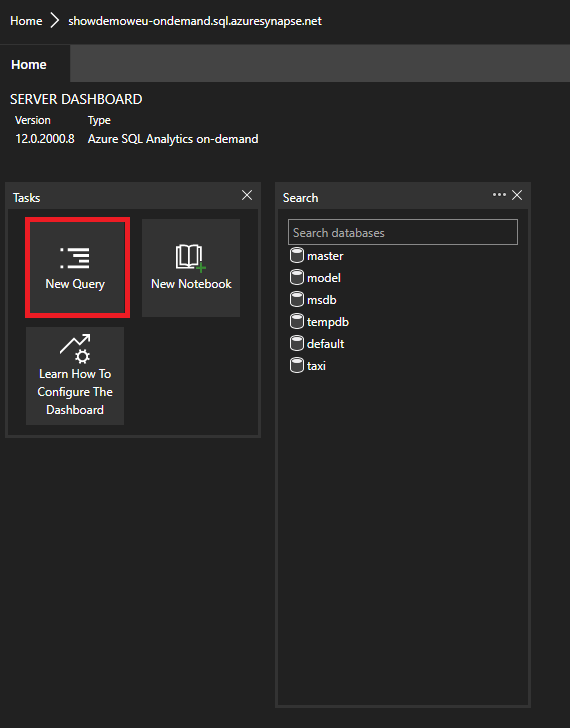
예를 들어 다음 Transact-SQL 문을 사용하여 서버리스 SQL 풀을 통해 Parquet 파일을 쿼리할 수 있습니다.
SELECT COUNT(*)
FROM
OPENROWSET(
BULK 'https://azureopendatastorage.blob.core.windows.net/censusdatacontainer/release/us_population_county/year=20*/*.parquet',
FORMAT='PARQUET'
)
다음 단계
Synapse SQL에 연결하는 다른 방법을 살펴봅니다.
자세한 내용은 Azure Data Studio를 통해 Azure Synapse Analytics의 전용 SQL 풀을 사용하여 데이터 연결 및 쿼리를 참조하세요.